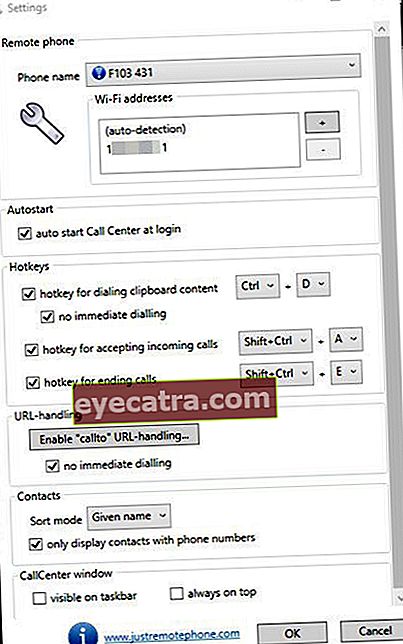hogyan hívhatunk és fogadhatunk androidos telefonokat pc / laptopon
Most az idők modernek, és van olyan szoftver, amely lehetővé teszi számunkra, hogy közvetlenül laptopról vagy PC-ről kezdeményezhessünk hívásokat névjegyek lekérésével egy Android okostelefonról. Biztosan jól akarod?
Bizonyos emberek kényelmetlenül érezhették magukat, vagy panaszkodtak, amikor fel kellett venniük a telefont, miközben a virtuális térben szörföltek egy laptop vagy egy számítógép segítségével. De ne add fel, mert most az idők modernek és természetesen vannak szoftver amely lehetővé teszi számunkra, hogy közvetlenül laptopról vagy PC-ről kezdeményezhessünk hívásokat azáltal, hogy kapcsolatokat veszünk egy Android okostelefonról.
Biztosan jól akarod? Oké, nézzük csak meg az Android-telefonok PC-re / laptopra történő hívásának és fogadásának tippjeit. Ez egyszerű, csak kövesse az alábbi lépéseket:
- A telefonos kapcsolatok átvitele a Google Fiók használatával
- Telefonszámok blokkolása különféle Android okostelefonokon
- Viszlát mobiltelefonok, Üdvözöljük a VoLTE-n!
Hogyan hívhatunk és fogadhatunk Android telefonokat PC-n / laptopon
1. Töltse le a Távoli telefonhívás alkalmazást Androidra
 Kérjük, töltse le a tippeket a számítógépünkről történő híváshoz Távoli telefonhívás abból a linkből. Maga a Távoli telefonhívás olyan alkalmazás, amely segít összekapcsolni a névjegyeket egy Android okostelefonról egy laptop vagy PC-vel. A letöltés befejezése után futtassa az alkalmazást.
Kérjük, töltse le a tippeket a számítógépünkről történő híváshoz Távoli telefonhívás abból a linkből. Maga a Távoli telefonhívás olyan alkalmazás, amely segít összekapcsolni a névjegyeket egy Android okostelefonról egy laptop vagy PC-vel. A letöltés befejezése után futtassa az alkalmazást. 2. Töltse le a CallCentre alkalmazást laptopjára vagy számítógépére
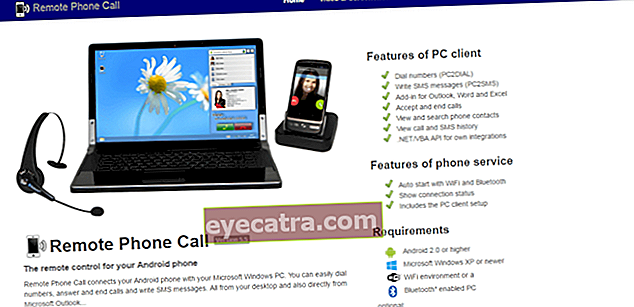
A következő alkalmazás, amelyhez tippek szükségesek arról, hogyan kell laptopon keresztül felhívni ezt a mobiltelefont, egy alkalmazás Telefonközpont amelyet szintén ingyen kaphat. Ez az alkalmazás egy laptop / PC és egy Android okostelefon összekapcsolására szolgál. A letöltés befejezése után futtassa az alkalmazást is.
3. Távoli telefonhívás és CallCentre csatlakoztatása
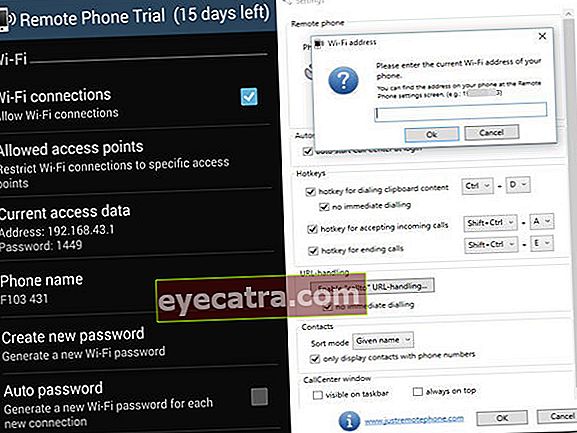 - Térjen vissza androidos okostelefonjára, hogy ellenőrizze Android IP-jét és jelszavát a Távoli telefonhívás részben Jelenlegi hozzáférési adatok. Jegyezze meg az IP-t és a jelszót a tiéd. - Ezután lépjen a laptop / PC CallCentre alkalmazásába, és válassza ki Eszköz hozzáadása és adja meg az Android IP-címét.
- Térjen vissza androidos okostelefonjára, hogy ellenőrizze Android IP-jét és jelszavát a Távoli telefonhívás részben Jelenlegi hozzáférési adatok. Jegyezze meg az IP-t és a jelszót a tiéd. - Ezután lépjen a laptop / PC CallCentre alkalmazásába, és válassza ki Eszköz hozzáadása és adja meg az Android IP-címét. 4. Jelszó megadása a CallCentre webhelyen
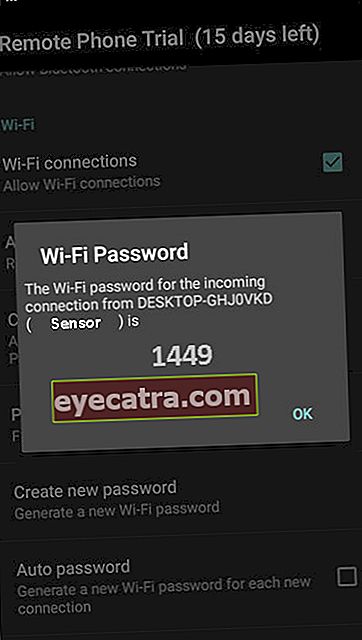
- Írja be a jelszót, amelyet kapott felugró ablak androidon a laptop vagy a PC CallCentre alkalmazásához.
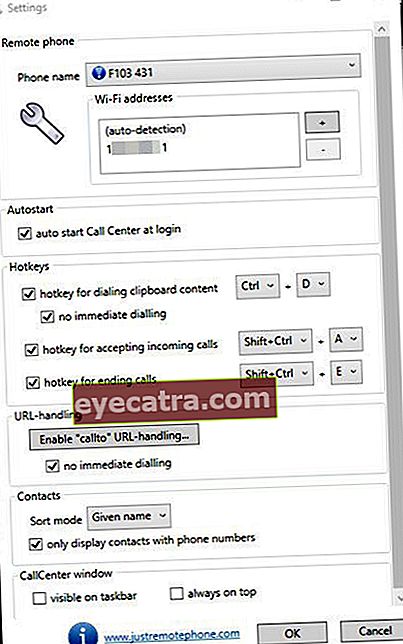
- A jelszó megadása után csak az OK gombra kell kattintania. Most az Android csatlakozik a laptophoz vagy a PC-hez.
5. Élvezd!
! [Hívás] (// asset.jalantikus.com/assets/cache/540/0/userfiles/201deh 6/08/28 / 165770da438feda4f2ecf4c6a7c9fab6.png)
Ha elkészült, hívhat közvetlenül a laptopról vagy a PC-ről. Hívja fel az anyát vagy az apát, ne felejtsen el vroh-t hívni, vagy hívja a testvérét, hogy hiányozzon a mutogatás. Eits, ne felejtsen el telefonálni a barátjával, vagy összetörni do'i meghökkent. Sok szerencsét!